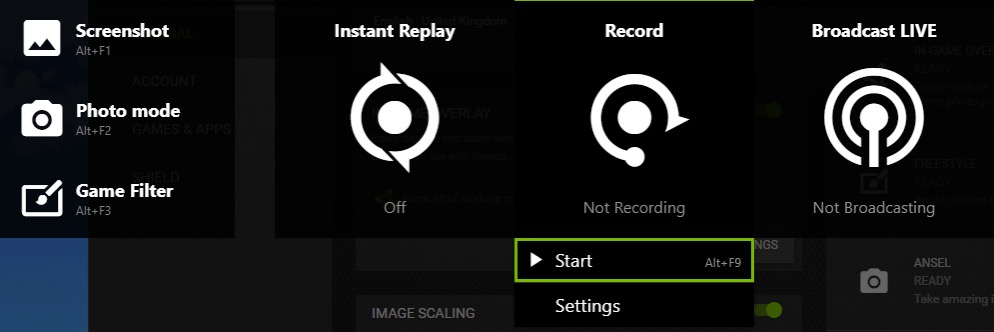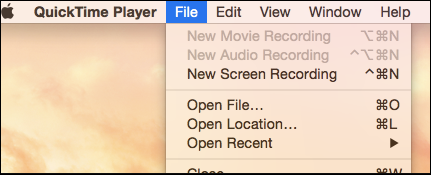-
![]()
Agnes
Agnes已經在EaseUS工作超過4年,有著豐富的技術文章寫作經驗。目前,寫過很多關於資料救援、硬碟分割管理或備份還原相關文章,希望能幫助用戶解決困難。…查看作者資訊 -
![]()
Gina
謝謝閱讀我的文章。希望我的文章能夠幫你輕鬆有效地解決問題。…查看作者資訊 -
![]()
Harrison
希望以簡單易懂的文筆,帶給讀者輕鬆好讀的科技文章~…查看作者資訊 -
![]()
Bruce
贈人玫瑰,手有餘香。希望我的文章能夠幫到您。…查看作者資訊 -
![]()
Ken
網路上的科技文章琳瑯滿目, 希望在您閱讀我的文章後可以幫助到您…查看作者資訊 -
![]()
Zola
一位科技愛好者和人文社科的忠實學者,希望通過科技和大家一起更好地理解世界…查看作者資訊
本文內容
0瀏覽次數 |
0分鐘閱讀
身為《戰地 6》玩家,您可能想要錄製記錄關鍵擊殺、戰術摧毀序列、流暢的玩家動作,或編輯精彩片段和教程。為了錄製《戰地風雲》的畫面品質不掉幀或卡頓,選擇合適的遊戲錄製工具至關重要。
高品質錄製《戰地6》的準備工作
在開始錄製之前,完成以下準備步驟可確保遊戲流暢錄製和最佳影片品質:
- 檢查反作弊相容性: 《戰地 6》使用 Javelin 反作弊系統。請在 BIOS 中啟用安全啟動和 TPM 2.0,以避免遊戲啟動或錄製問題。
- 更新 GPU 驅動程式:使用 NVIDIA GeForce Experience、AMD 軟體或 Intel 驅動程式和支援助理保持 GPU 驅動程式為最新版本,以記錄最佳化和相容性修復。
- 釋放系統資源:關閉不必要的後台應用程式(例如瀏覽器、聊天應用程式),將 CPU/GPU 資源專用於遊戲和錄製。
- 檢查儲存和系統效能:使用具有足夠可用空間的快速 NVMe 或 SSD 驅動器,以防止錄影中斷或丟幀。
與他人分享錄製《戰地 6》的指南。
如何在電腦上錄製《戰地 6》
若要在電腦上錄製《戰地 6》且幀率不斷線,您可以使用EaseUSRecExperts 。這款遊戲螢幕錄影器是一款適用於 Windows 和 macOS 的專業軟體錄影工具。它能夠在電腦上錄製暢玩遊戲,且不會出現卡頓,且對效能的影響極小。它支援同時錄製系統音訊、麥克風和網路攝影機疊加畫面。它是評論和影片教程的理想選擇。您也可以啟用 GPU硬體加速,以獲得更佳的錄製效果品質並降低系統資源佔用。
主要特點:
- 可自訂的 1080p/4K 錄製
- 可選幀速率包括 30fps、60fps、120 fps、144 fps
- 自動安排錄製功能以錄製進行遊戲
- 多種匯出格式,如 MP4、AVI、MOV、MKV、FLV 甚至 GIF
- 內建剪輯編輯器,快速建立精彩片段
以下是如何在錄製上流暢地進行電腦遊戲:
步驟 1.啟動EaseUS遊戲記錄器,然後點選選單圖示開啟設定。
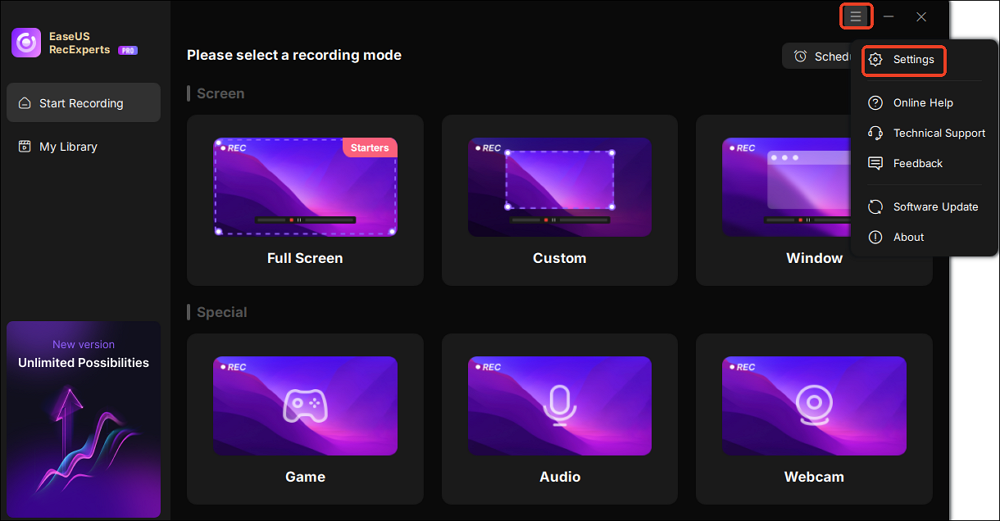
步驟 2.然後,依需求自訂影片 、 音訊和遊戲選項下的設定。這包括配置錄製格式和品質、匯出音訊檔案、顯示疊加資訊等。
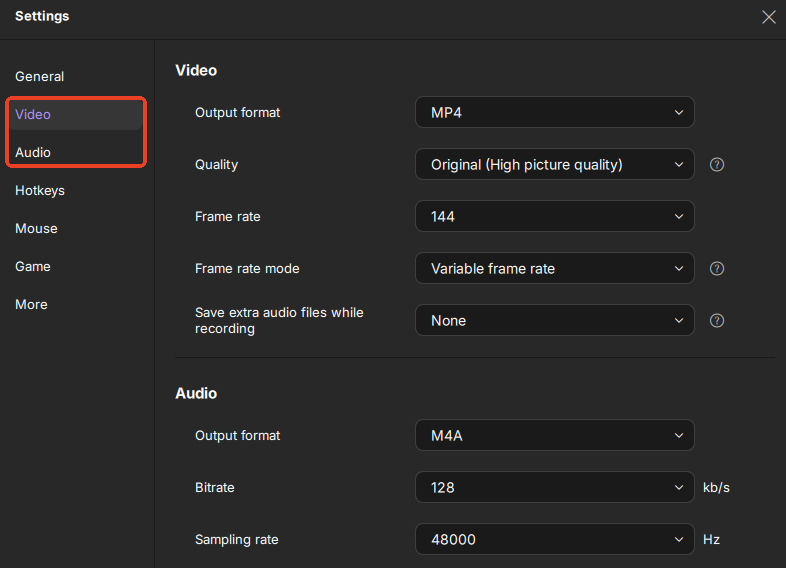
步驟3:返回主介面並選擇遊戲模式。選擇您想要的遊戲類型(g_s72),並根據需要選擇網路攝影機或(g_s56)訊號源。
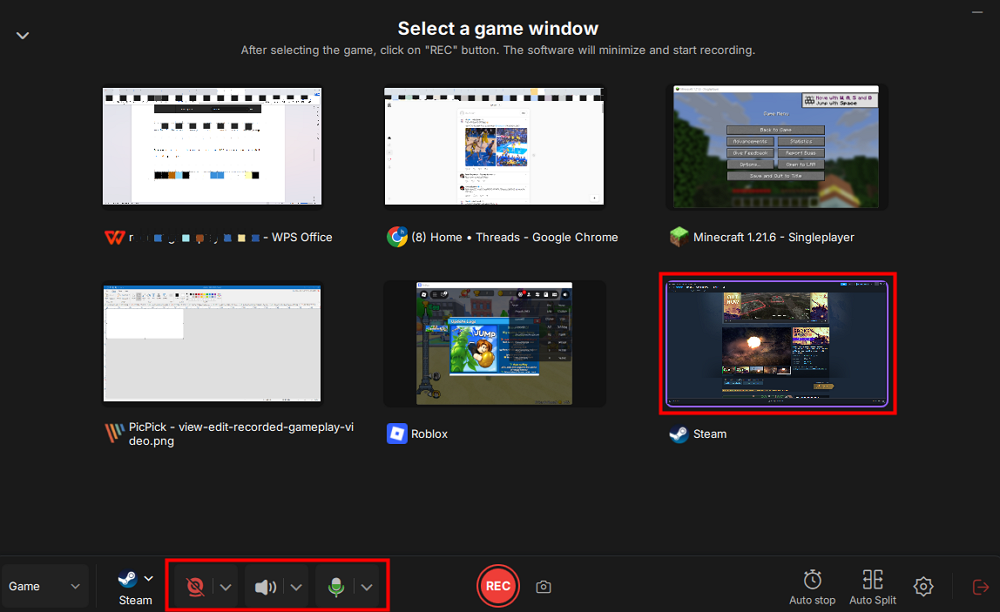
最後,按下REC開始遊戲錄製。
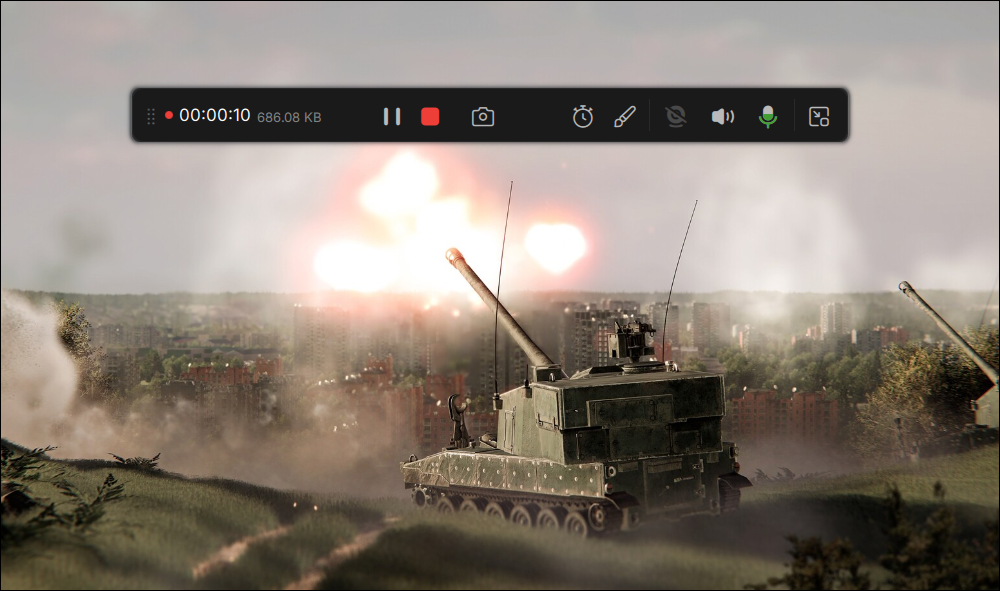
步驟4.您可以點選相機圖示或按F11在錄製遊戲時截取螢幕畫面。

步驟 5.點選紅色方形圖示停止錄製。然後,前往「我的庫」預覽錄製的遊戲影片。此外,您還可以使用內建工具編輯遊戲影片。
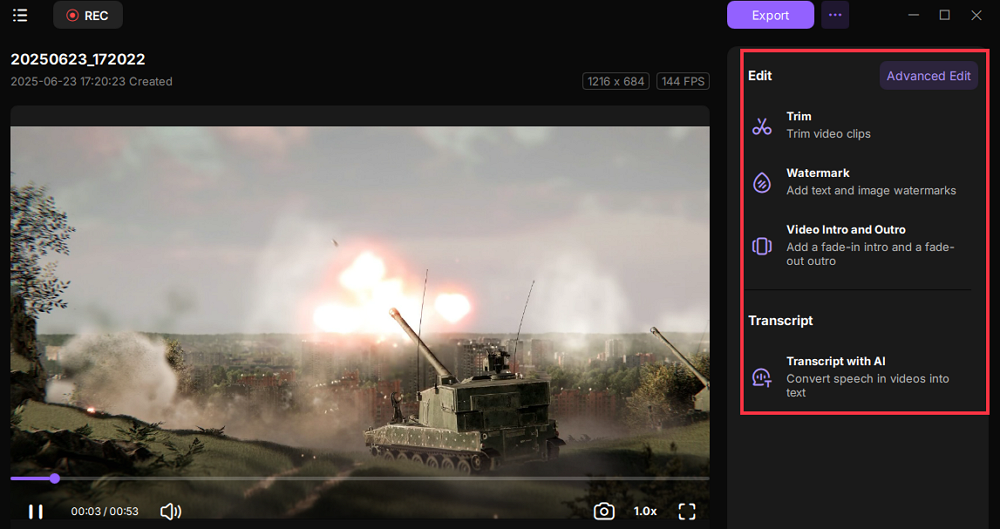
使用免費 OBS Studio 錄製《戰地風雲 6》
OBS Studio 是一款免費開源的螢幕錄製和直播軟體,可在 Windows、Mac 和 Linux 系統上使用。它高度可自訂,並支援硬體編碼(NVIDIA 的 NVENC、AMD VCE、Intel QSV),在降低 CPU 負載的情況下實現出色的品質效能。
特徵:
- 免費、跨平台且功能齊全
- 場景切換與濾鏡支援
- 靈活輸出設定:位元率、編碼器和格式調整
如何透過 OBS Studio 玩《戰地風雲》遊戲的步驟:
步驟 1.從您的電腦上的官方網站下載並安裝 OBS Studio。
第 2 步。前往設定>輸出並選擇您的編碼器,例如 NVIDIA GPU 的 NVENC。
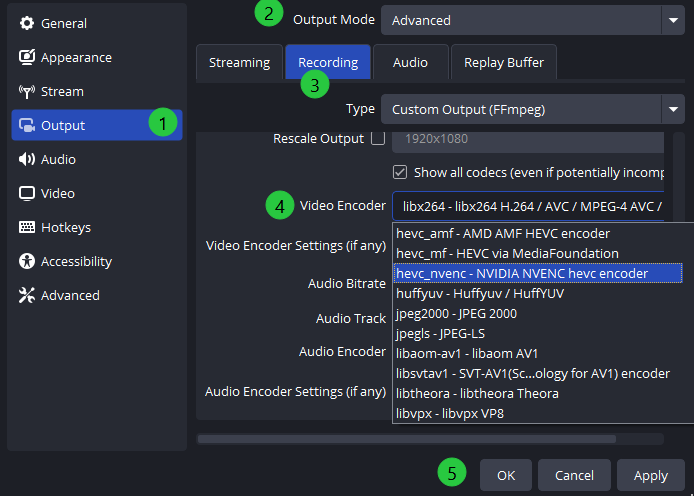
步驟3.在「視訊」標籤下,您可以根據需要設定解析度(例如,1920×1080)和幀速率(例如,60 FPS)。
步驟4.進入主介面,點選「+」圖示新增場景。然後,新增來源並選擇「遊戲捕捉」作為來源,並選擇戰地6進程。
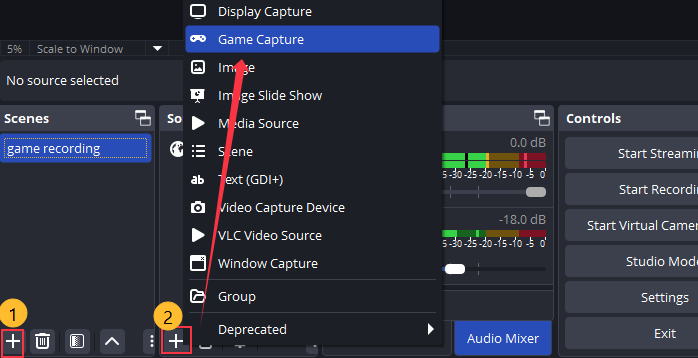
步驟5.啟動遊戲,然後點選開始錄製或使用預設熱鍵Ctrl + Shift + R 。
步驟6.完成後,點選「停止錄製」 。影片將自動儲存到您指定的位置。
與他人分享錄製《戰地 6》的指南。
使用 NVIDIA ShadowPlay 錄製《戰地 6》遊戲過程
NVIDIA ShadowPlay 整合於 GeForce Experience,提供即時回放和一鍵錄製功能,且對效能影響極小。對於 NVIDIA 顯示卡用戶來說,它非常適合捕捉《戰地 6》的精彩片段。您可以按下NVIDIA ShadowPlay 快捷鍵Alt + Z來開啟或關閉其遊戲內疊加層。此方法適用於高階電腦使用者。
特徵:
- 立即儲存前 15 到 20 分鐘的遊戲時間。
- FPS 影響可忽略不計。
- 支援高達 4K/60 FPS 的高品質錄製。
使用 NVIDIA ShadowPlay 在 PC 上實現錄製高品質遊戲體驗的步驟:
步驟 1.按Alt+Z開啟 ShadowPlay 覆蓋並選擇錄製圖示。
第 2 步。導航至「設定」按鈕以自訂您的影片錄製偏好設定,包括錄製品質、持續時間、FPS、位元率和解析度。
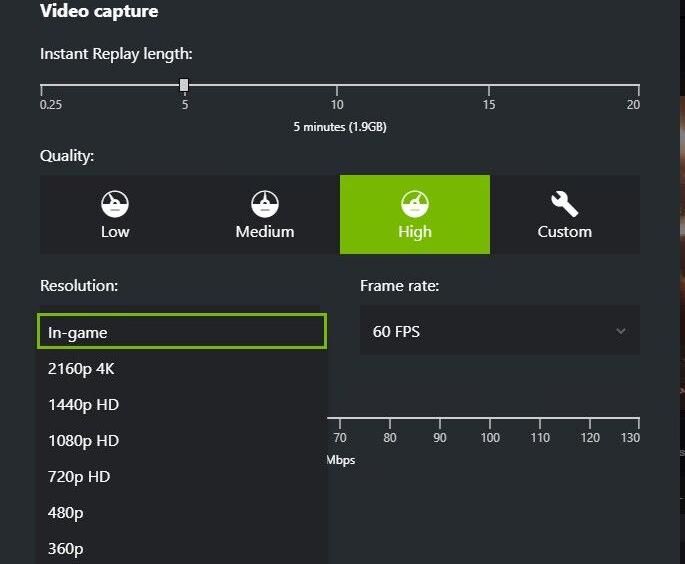
步驟3.點選「開始」按鈕或按Alt + F9開始錄製戰場遊戲。
步驟4.點選「停止」鈕或按Alt + F9完成錄製。錄製內容將自動儲存到您設定的資料夾路徑下,預設為 C:\Users\Username\Videos。
使用 Xbox Game Bar 捕捉《戰地 6》
Xbox Game Bar 是 Windows 10 和 11 內建的螢幕錄製工具。它是為 Windows PC 上的錄製遊戲而設計。遊戲過程中,Xbox Game Bar 佔用的系統資源極少,不會影響遊戲的流暢度。它讓您可以輕鬆錄製錄製最後 30 秒的遊戲內容。您可以按 Win+G 啟用其覆蓋層,快速開始錄製。
主要特點:
- 介面簡單,易於使用
- 低效能佔用空間
- 支援同時錄製麥克風和系統音訊
- 錄製過程中可即時監控 CPU、GPU 和 RAM 的使用情況
使用內建錄音機以高畫質錄製體驗《戰地》遊戲的步驟:
步驟 1.按Win + G在 Windows電腦上開啟 Xbox 遊戲列。
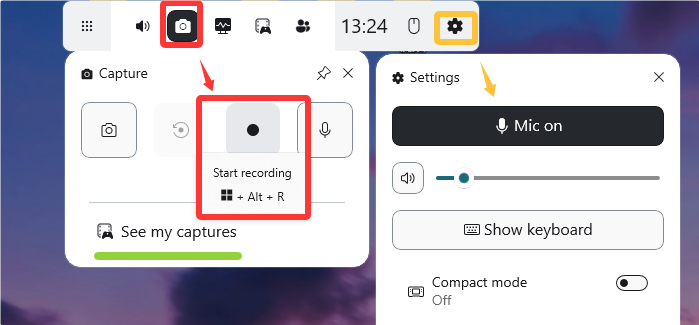
步驟2.在「捕捉」小工具中,點選「開始錄製」或按下Win + Alt + R 組合鍵開始錄製。如果您需要錄製麥克風聲音,請先啟用麥克風選項。
步驟 3.要停止,請再次按下Win + Alt + R。錄製的影片將自動儲存到電腦上的「Videos\Captures」目錄中。
與他人分享錄製《戰地 6》的指南。
透過 Steam 捕捉《戰地風雲》遊戲玩法
Steam Overlay 包含基本的螢幕截圖和影片錄製功能。雖然與專用軟體相比功能有限,但對於透過 Steam 啟動《戰地 6》的用戶來說,它非常方便,無需額外安裝。透過其內建功能,您可以輕鬆錄製Steam 遊戲影片 。您也可以在遊戲過程中按 F12 鍵截取《戰地 6》遊戲的螢幕截圖。
使用 Steam 遊戲錄製的方法如下:
步驟 1.開啟 Steam 用戶端。點擊左上角的 Steam 圖標,然後選擇「設定」 。選擇「遊戲內」選項卡,開啟「在遊戲中啟用 Steam 覆蓋」選項。
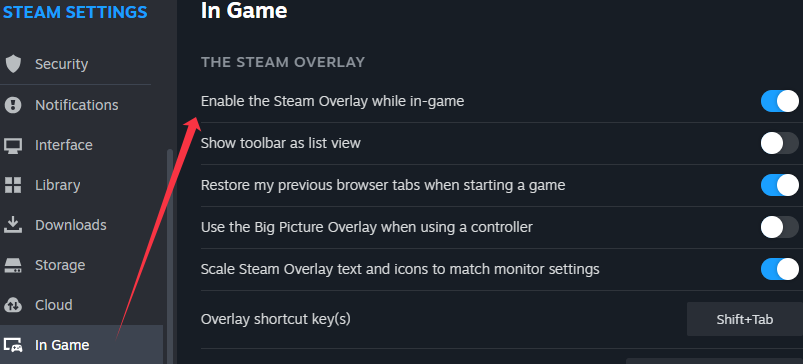
步驟2.選擇「遊戲錄製」選項卡,然後選擇錄製模式:後台錄製或手動錄製。您也可以選擇設定錄製捷徑或其他錄製方式設定。
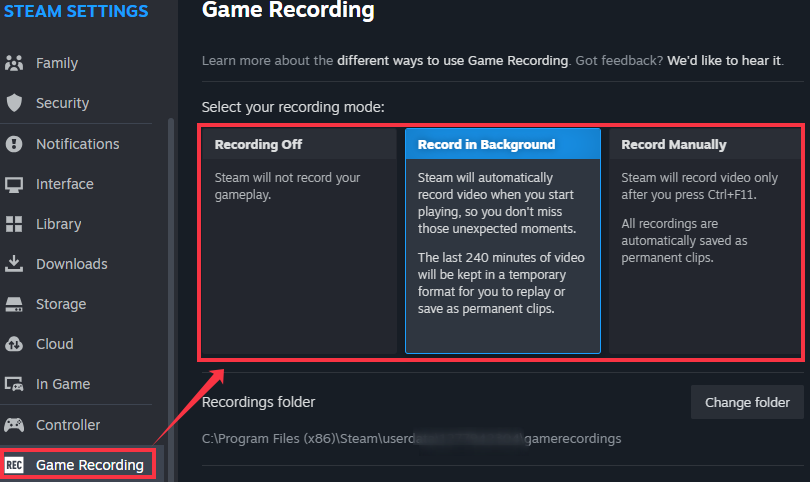
步驟 3.啟動 Battlefield 6,按下預設快捷鍵(F12 用於截圖,Shift+Tab 用於覆蓋)。
步驟 4.點選「儲存/分享」按鈕,將影片片段儲存到 Steam 中。您可以將影片片段儲存為 MP4 格式,複製到剪貼簿,傳送給其他裝置,或建立可共用的連結。
如何在遊戲機上錄製《戰地風雲》
如果您喜歡在 PlayStation 5 或 Xbox Series X/S 等主機上暢玩《戰地 6》,則無需額外的錄製卡或第三方應用程式即可開始錄製。這兩個平台都內建了專為遊戲玩家設計的強大錄製工具,讓您無需複雜的設定即可享受錄製的精彩遊戲體驗。下面,我們將逐步指導您如何在各個主機上錄製暢玩《戰地 6》。
在 PS5 上錄製《戰地》遊戲
PlayStation 5 的 DualSense 控制器的「創建」按鈕內建了遊戲錄製系統。您可以在 PS5 上錄製高達 4K HDR 的短片和長片段。 PS5 也會在背景自動儲存最近的遊戲過程,讓您無需手動開始錄製即可錄製最近 15 分鐘到 1 小時的遊戲內容。
注意:由於渲染和載入限制,戰地 6 無法在 PS4 上使用。
步驟 1.按下 DualSense 控制器上的「建立」按鈕,然後選擇「記錄最近 15 分鐘」或「開始新記錄」 。
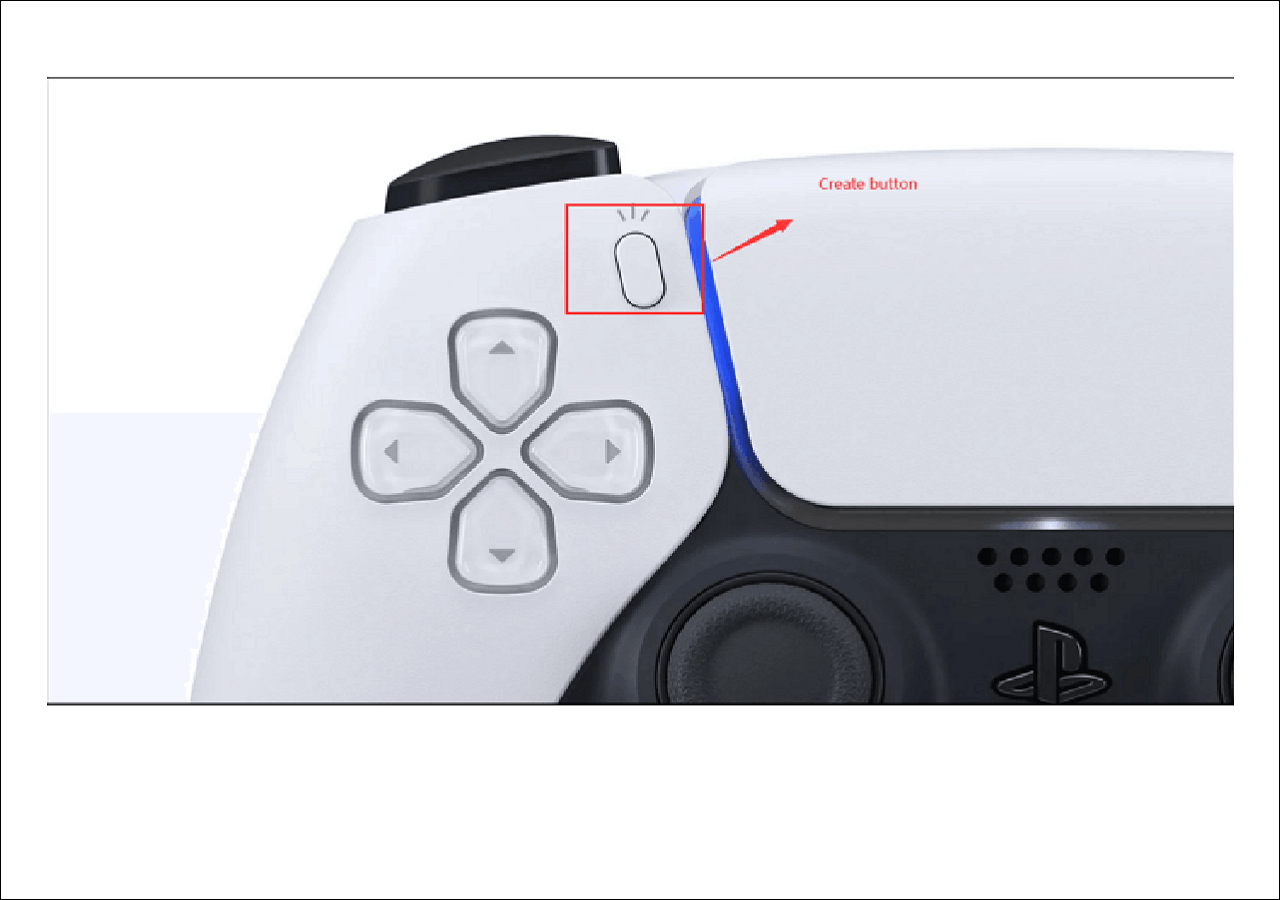
步驟 2.開啟右下角的「捕獲選項」 ,然後選擇「手動錄製解析度」 。若要從麥克風取得錄製,請啟用「包含麥克風的音訊」。
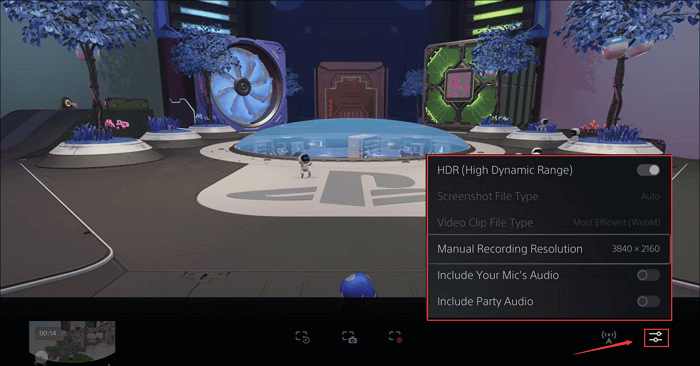
步驟3.點選「開始新錄音」開始錄製。螢幕的top處會出現一個有計時器的黑色方塊。
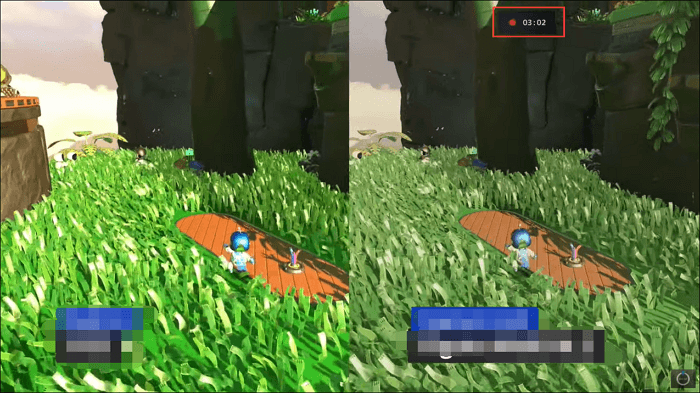
步驟 4.完成後,按「建立」 ,選擇「停止錄製」 ,等待片刻,將影片儲存到硬碟。
在 Xbox Series X/S 上錄製《戰地》
Xbox Series X 和 Series S 配備內建遊戲系統,讓您輕鬆記錄遊戲過程。 Xbox Series X 在啟用 HDR 的情況下最高可支援 4K 分辨率,確保高清畫面。使用內建硬碟,您可以錄製長達 10 分鐘的遊戲影片。如果需要更長時間的錄製,您可以連接格式化為 NTFS 的外接 USB 硬碟(最低支援 USB 3.0),最長錄製時間為 1 小時。
如何在 Xbox Series X/S 上錄製玩遊戲超過一小時的步驟:
步驟 1.將 USB 隨身碟或外部 HDD/SSD 插入 Xbox Series X 上的任何 USB 3.0 端口,然後打開控制台。
步驟2.當提示格式化時,選擇「格式化儲存裝置」。如果提示保留目前位置,請選擇“保留”,然後再次確認格式化。
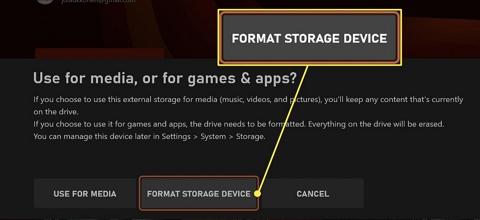
格式化完成後,前往「設定」中的「設定檔和系統」選單,開啟「系統」下的「儲存」 ,並確認外接硬碟已準備就緒。如有必要,請重新啟動 Xbox。
步驟 3.按下 Xbox 按鈕開啟指南並存取「捕獲和共享」選單。在“捕獲設定”中,找到“捕獲位置”並將其更改為您的外接硬碟。完成後,返回首頁螢幕。
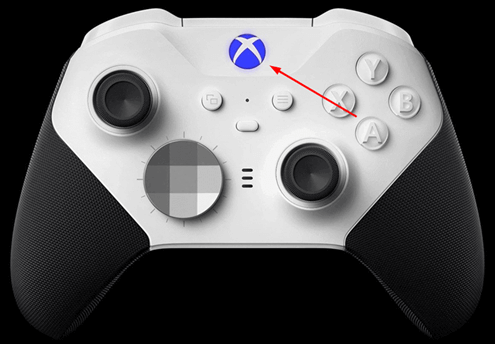
步驟 4.啟動《戰地6》,按下 Xbox 按鈕開啟「擷取與分享」選單,然後選擇「開始錄製」。螢幕上將出現一個綠色彈出窗口,表示錄製已開始。
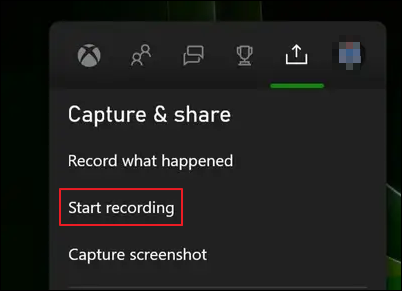
步驟 5.按下控制器上的共用按鈕儲存錄製目前剪輯,或按下 Xbox 按鈕開啟擷取和分享選單並選擇停止錄製。
錄製完成後會出現一個綠色的彈跳窗視窗,表示影片已經儲存到你的外接硬碟。
與他人分享錄製《戰地 6》的指南。
結論
這篇文章將向您展示如何在不降低幀率和卡頓的情況下有效運行《戰地 6》 。其中, RecExperts非常適合捕捉《戰地》遊戲的精彩片段。借助其功能,您可以輕鬆捕捉您的遊戲畫面。
《戰地 6》錄製常見問題解答
1. PS4 可以玩戰地6嗎?
不可以。戰地 6 僅與電腦、Xbox Series X/S 和 PlayStation 5 相容。
2. 戰地6如何剪輯超過30秒的片段?
啟用 NVIDIA Instant Replay 或使用控制台(PS5/Xbox)上的內建錄製/replay 功能。
3. 將戰地遊戲影片上傳到 YouTube 的最佳格式是什麼?
使用 H.264 編碼的 MP4,以 1080p/60 FPS 或 4K/60 FPS 為目標,以獲得高品質效果。